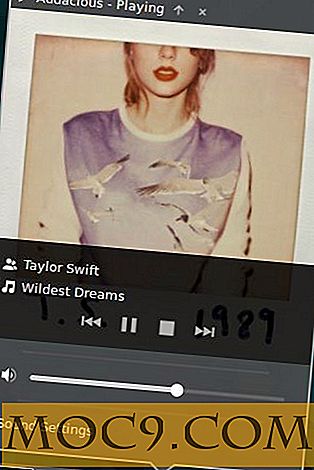Nützliche Tipps zum Beschleunigen des Windows-Herunterfahrens
Heutige Computer können mit einer angemessenen Geschwindigkeit heruntergefahren werden, wodurch Sie wertvolle Zeit sparen. Aber aus irgendeinem Grund nimmt Ihr Windows-Computer seine eigene süße Zeit beim Herunterfahren. Wenn Sie die Gewohnheit haben, nur zu gehen, sobald Ihr Computer ausgeschaltet ist, kann dies Ihre Geduld wirklich testen.
Es gibt verschiedene Gründe, warum Ihr Windows 10-Computer so handelt. Im Folgenden finden Sie einige Tipps, die Ihnen bei der Beschleunigung Ihres Windows-Herunterfahrens helfen sollen.
Related : Wie lösche ich Letzte Dokumente Sprungliste beim Herunterfahren in Windows 10
Deaktivieren Sie die Ausführung von Diensten im Hintergrund
Wenn ein Dienst läuft, wenn Sie Ihren Computer herunterfahren, wird das Herunterfahren natürlich verlangsamt. Um zu überprüfen, welche Dienste in Betrieb sind, klicken Sie mit der rechten Maustaste auf das Startmenü und wählen Sie "Ereignisanzeige".
Wenn das Fenster der Ereignisanzeige angezeigt wird, klicken Sie auf "Anwendungen und Dienste -> Microsoft -> Windows -> Diagnose - Leistung -> Operational".

Klicken Sie mit der rechten Maustaste auf die Option Operational und wählen Sie die Option "Aktuelles Protokoll filtern".

Klicken Sie auf das Feld Event IDs, geben Sie 203 ein und klicken Sie auf OK. Sie sollten jetzt eine Liste aller heruntergefahrenen Ereignisse sehen. Im unteren Bereich und auf der Registerkarte Allgemein sehen Sie, was den Herunterfahren des Computers verlangsamt hat.

Sehen Sie sich den Dateinamen an und sehen Sie, ob Sie ihn noch benötigen. Wenn nicht, wird die Deinstallation den Vorgang beschleunigen.

Deaktivieren Sie die Seite beim Herunterfahren löschen
Wenn Sie Ihre Sicherheit ernst nehmen, können Sie Maßnahmen wie das Löschen der Page-Datei bei jedem Ausschalten des Computers in Betracht ziehen. Abhängig davon, wie viel gelöscht werden muss, wird bestimmt, wie langsam das Herunterfahren dauern wird. Wenn Sie das Gefühl haben, dass dies nicht mehr nötig ist, können Sie es leicht deaktivieren.

Öffnen Sie den Registrierungseditor, indem Sie zuerst run in das Suchfeld eingeben und regedit eingeben. Wechseln Sie zu "HKEY_LOCAL_MACHINE \ SYSTEM \ CurrentControlSet \ Control \ Session Manager \ Memory Management." Clear Page File bei Shutdown sollte die zweite Option sein. Wenn Sie nicht sicher sind, ob Sie die richtige Option auswählen, platzieren Sie den Cursor darüber, und der vollständige Name der Option wird angezeigt.

Klicken Sie mit der rechten Maustaste auf diese Option und wählen Sie "Ändern". Fügen Sie im Feld Wert eine Null hinzu, um sie zu deaktivieren, oder eine Eins, um sie zu aktivieren. Sobald Sie Ihre Auswahl getroffen haben, müssen Sie die Registrierung beenden und den Computer neu starten.
Related : So löschen Sie die Auslagerungsdatei mit jedem Herunterfahren in Windows 10
Deaktivieren Sie die Seite zum Löschen des virtuellen Speichers beim Herunterfahren
Durch Deaktivieren dieser Funktion wird auch der Windows 10-Computer schneller heruntergefahren. Sie können auf diese Option zugreifen, indem Sie die Startbox erneut secpol.msc, secpol.msc und auf OK klicken. Machen Sie sich keine Sorgen, wenn die lokale Sicherheitsrichtlinie einige Sekunden zum Öffnen benötigt. es wird erscheinen.

Klicken Sie im linken Bereich auf Lokale Richtlinien, gefolgt von Sicherheitsoptionen. Scrollen Sie im rechten Bereich nach unten, bis Sie die Auslagerungsdatei zum Herunterfahren: virtuellen Speicher löschen finden. Klicken Sie auf diese Option, und ein neues Fenster wird angezeigt, in dem Sie die Deaktivierungsoption auswählen und auf OK klicken müssen.
Schließen Sie alle Programme, die Sie geöffnet haben
Manchmal können Sie es so eilig haben, dass Sie vergessen, die zuvor geöffneten Programme zu schließen. Wenn Sie Ihren Computer herunterfahren, erhalten Sie die Nachricht, dass noch Programme laufen. Es gibt Ihnen die Möglichkeit, sie für Sie zu schließen, aber es ist immer das Beste, dass Sie es tun. Für den Anfang verlieren Sie möglicherweise alle Daten, die Sie vergessen haben zu speichern.
Es ist so einfach wie den Neustart Ihres Computers
Vielleicht denken Sie nicht einmal daran, Ihren Computer neu zu starten, es sei denn, Sie haben ein Softwareproblem. Aber wenn Sie es von Zeit zu Zeit tun, werden Sie Ihrem Computer helfen, unerwünschten Speicher loszuwerden, der nur Ihren Computer verlangsamt.
Fazit
Die Abschaltgeschwindigkeit für jeden Computer sollte so schnell wie möglich sein. Sie haben bessere Dinge zu tun, als vor Ihrem Computer zu sitzen - wer weiß, wie lange es dauern wird, um abzuschalten? Diese Tipps sollten dazu beitragen, die Dinge zu beschleunigen. Welchen Tipp werden Sie zuerst probieren? Lassen Sie es uns in den Kommentaren wissen.